输入法没有选字框如何修复 电脑打字时不出现打字栏怎么办
更新时间:2023-11-27 14:37:10作者:zheng
有些用户在使用windows电脑的输入法时发现电脑没有选字框,想要解决却不知道如何操作,今天小编就给大家带来输入法没有选字框如何修复,如果你刚好遇到这个问题,跟着小编一起来操作吧。
修复方法:
方法一、
1. 用户如果习惯使用微软自带输入法的话就用这种方法,首先单击“语言栏”。点击“语言首选项”;
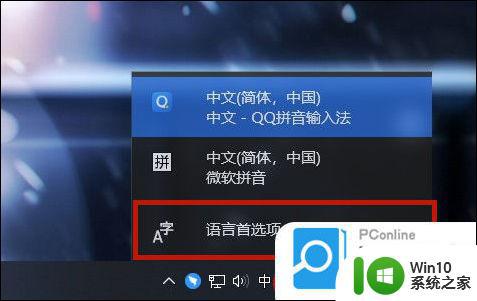
2. 打开后在右侧找到“中文(中华人民共和国)”并单击,之后选择“选项”;
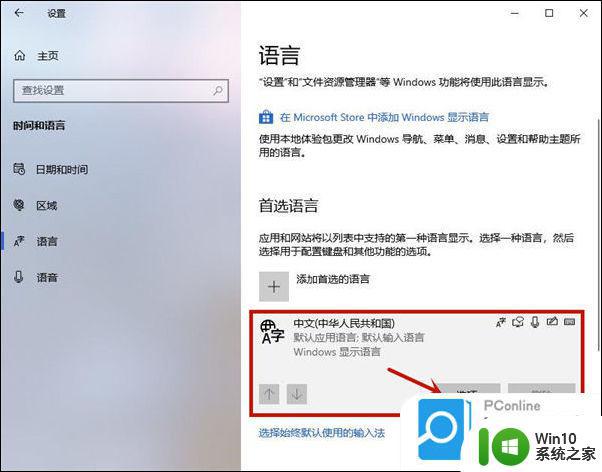
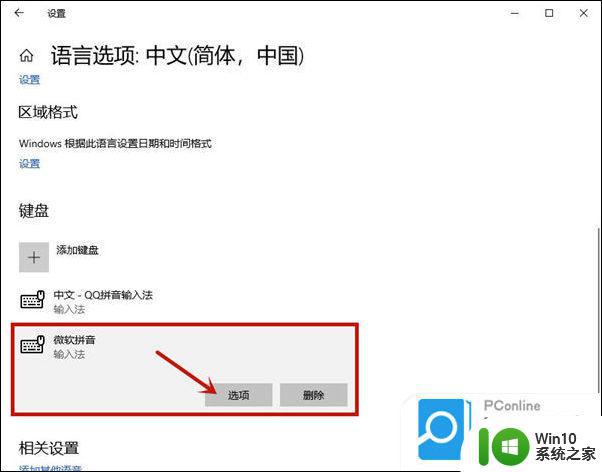
4. 之后在其中选择“常规”这个窗口;
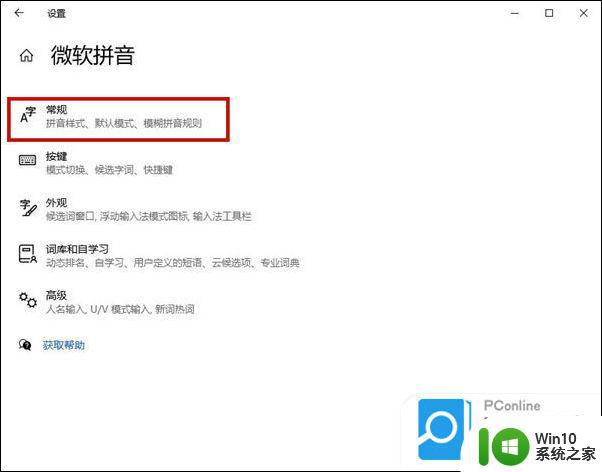
5. 下拉到最后将“使用以前版本的Microsoft输入法”选项给打开即可解决win10输入法不显示选字框的问题。
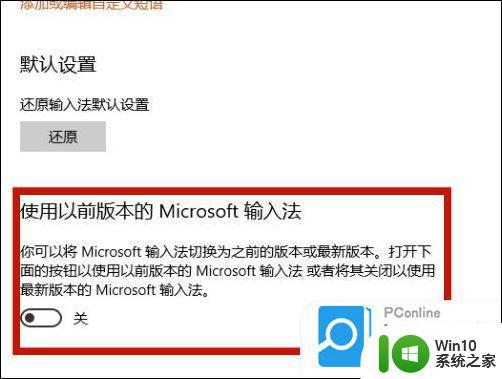
方法二、
1. 最便捷的方法是选用其他第三方输入法,例如 QQ输入法 或者 搜狗输入法 等。
以上就是输入法没有选字框如何修复的全部内容,还有不懂得用户就可以根据小编的方法来操作吧,希望能够帮助到大家。
输入法没有选字框如何修复 电脑打字时不出现打字栏怎么办相关教程
- 打字不出现选字框怎么回事 电脑输入法没有选字框怎么办
- 打字时不显示字怎么办 输入法不显示打的字如何修复
- 打字没有显示选字栏怎么办 打字没有选字框出来怎么解决
- 电脑打字突然不显示选字框解决方法 电脑打字没有选字框怎么办
- 微软输入法打字没有提示框怎么办 电脑微软输入法没有候选字怎么解决
- 笔记本电脑打字打不出来字只有字母 电脑打字无法输入汉字只有字母怎么解决
- 电脑输入法打字出现错乱的处理方法 电脑输入法打字错乱如何修复
- 极点五笔打字没有选字框出来怎么解决 极点五笔打字无选字框
- 电脑怎么输入大写字母 电脑打字时输入大写字母的技巧
- 电脑的输入法只有拼音没有字怎么办? 电脑输入法只能打拼音无法输入汉字解决办法
- 输入法打不了字只有字母 打字母输入中文
- 电脑输入法没有选字栏怎么办 电脑拼音输入没有选择词语的解决方法
- U盘装机提示Error 15:File Not Found怎么解决 U盘装机Error 15怎么解决
- 无线网络手机能连上电脑连不上怎么办 无线网络手机连接电脑失败怎么解决
- 酷我音乐电脑版怎么取消边听歌变缓存 酷我音乐电脑版取消边听歌功能步骤
- 设置电脑ip提示出现了一个意外怎么解决 电脑IP设置出现意外怎么办
电脑教程推荐
- 1 w8系统运行程序提示msg:xxxx.exe–无法找到入口的解决方法 w8系统无法找到入口程序解决方法
- 2 雷电模拟器游戏中心打不开一直加载中怎么解决 雷电模拟器游戏中心无法打开怎么办
- 3 如何使用disk genius调整分区大小c盘 Disk Genius如何调整C盘分区大小
- 4 清除xp系统操作记录保护隐私安全的方法 如何清除Windows XP系统中的操作记录以保护隐私安全
- 5 u盘需要提供管理员权限才能复制到文件夹怎么办 u盘复制文件夹需要管理员权限
- 6 华硕P8H61-M PLUS主板bios设置u盘启动的步骤图解 华硕P8H61-M PLUS主板bios设置u盘启动方法步骤图解
- 7 无法打开这个应用请与你的系统管理员联系怎么办 应用打不开怎么处理
- 8 华擎主板设置bios的方法 华擎主板bios设置教程
- 9 笔记本无法正常启动您的电脑oxc0000001修复方法 笔记本电脑启动错误oxc0000001解决方法
- 10 U盘盘符不显示时打开U盘的技巧 U盘插入电脑后没反应怎么办
win10系统推荐
- 1 萝卜家园ghost win10 32位安装稳定版下载v2023.12
- 2 电脑公司ghost win10 64位专业免激活版v2023.12
- 3 番茄家园ghost win10 32位旗舰破解版v2023.12
- 4 索尼笔记本ghost win10 64位原版正式版v2023.12
- 5 系统之家ghost win10 64位u盘家庭版v2023.12
- 6 电脑公司ghost win10 64位官方破解版v2023.12
- 7 系统之家windows10 64位原版安装版v2023.12
- 8 深度技术ghost win10 64位极速稳定版v2023.12
- 9 雨林木风ghost win10 64位专业旗舰版v2023.12
- 10 电脑公司ghost win10 32位正式装机版v2023.12